Точка доступа APN (Access Point Name) – это параметры, которые позволяют мобильным устройствам подключаться к сети мобильного интернета. Каждый оператор связи имеет свои уникальные настройки APN, которые необходимо сконфигурировать в смартфоне для обеспечения корректного подключения к интернету.
Настройка точки доступа APN может потребоваться при покупке нового устройства, смене оператора связи или просто в случае возникновения проблем с подключением к сети мобильного интернета. В этой статье мы рассмотрим, что представляет собой точка доступа APN, как её настроить на смартфоне и какие значения нужно указать.
Определение точки доступа APN
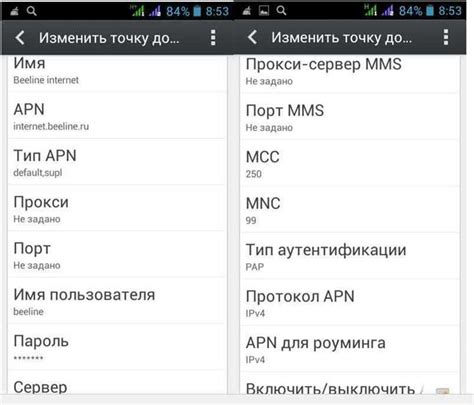
Неправильная настройка APN может привести к неработоспособности мобильного интернета на устройстве. Поэтому важно правильно сконфигурировать точку доступа APN в смартфоне, следуя инструкциям оператора или настраивая её вручную.
Настройка APN обычно проводится в разделе "Настройки" или "Сеть" на смартфоне, где пользователь должен ввести правильные параметры, предоставленные оператором связи (например, имя точки доступа, прокси, порт и другие настройки).
Что представляет собой APN в смартфоне
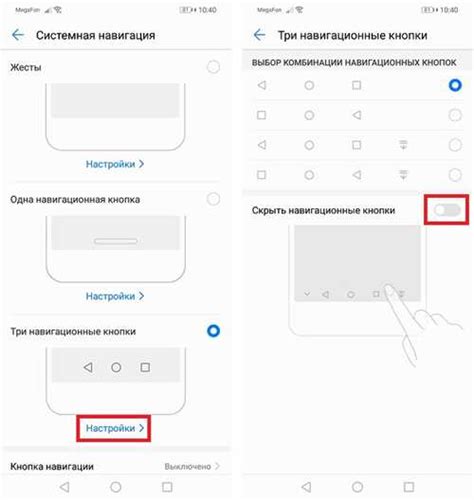
APN состоит из нескольких параметров, включая имя точки доступа (APN), типы аутентификации, прокси-серверы и другие. Для каждого оператора мобильной связи значение параметров APN может отличаться. Поэтому, важно правильно настроить APN на смартфоне, чтобы обеспечить стабильное подключение к сети и использование всех функций мобильного интернета.
Настройка точки доступа APN
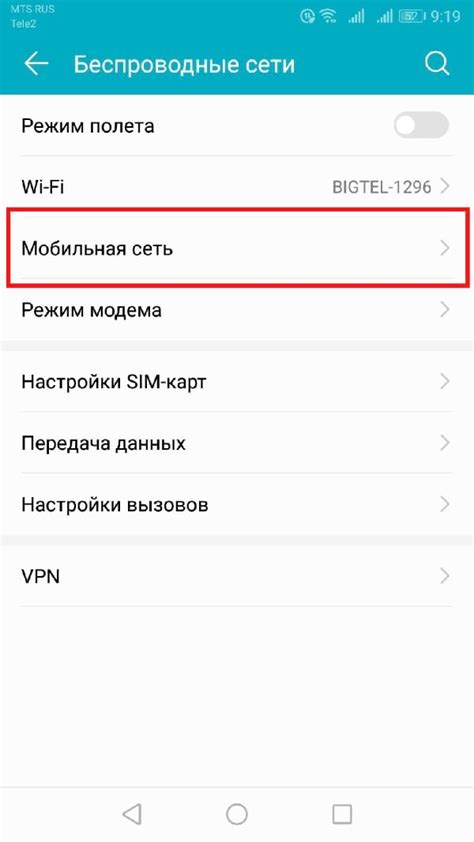
Для настройки точки доступа APN на вашем смартфоне следуйте инструкциям:
1. Откройте меню настройки устройства.
2. Найдите раздел "Сеть и подключения" или "Мобильные сети".
3. Нажмите на "Точки доступа" или "APN".
4. Нажмите на значок плюс или кнопку "Добавить новую точку доступа".
5. Введите необходимые данные, такие как имя точки доступа, APN, имя пользователя и пароль. Эти данные могут быть предоставлены вашим оператором связи.
6. Сохраните введенные данные и выберите новую точку доступа в качестве используемой.
После выполнения этих шагов точка доступа APN на вашем смартфоне будет настроена и готова к использованию.
Инструкция по настройке APN на Android
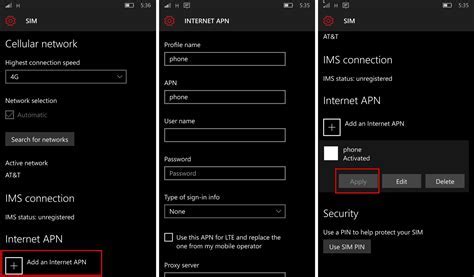
Для настройки точки доступа APN на устройстве Android следуйте указанным ниже шагам:
| Шаг | Действие |
|---|---|
| 1 | Откройте меню "Настройки" на вашем смартфоне. |
| 2 | Выберите раздел "Безопасность и подключения". |
| 3 | Найдите и выберите раздел "Сети мобильных операторов". |
| 4 | Выберите "Точки доступа" или "APN" в меню. |
| 5 | Нажмите на кнопку "Добавить новую точку доступа" или "+". |
| 6 | Вводите настройки APN, предоставленные вашим оператором связи. |
| 7 | Сохраните изменения, нажмите "Сохранить" или "Готово". |
| 8 | Выберите новую точку доступа как основную, если необходимо. |
После завершения этих шагов точка доступа APN на вашем Android устройстве будет настроена и готова к использованию.
Инструкция по настройке APN на iOS
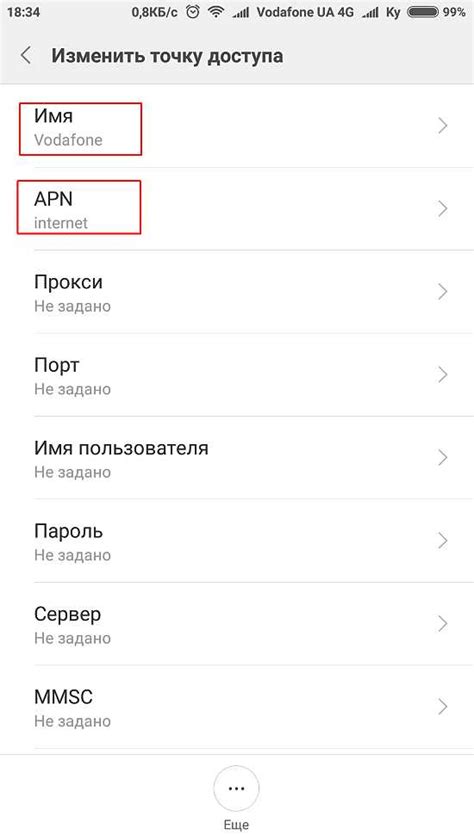
Для настройки APN на устройствах с iOS (iPhone, iPad) следуйте инструкциям ниже:
- Откройте меню "Настройки" на вашем устройстве.
- Выберите раздел "Сотовая связь" или "Мобильные данные".
- Нажмите на вкладку "Сотовый оператор" или "Оператор сотовой связи".
- Выберите раздел "Данные сети".
- Введите необходимые параметры APN, предоставленные вашим оператором сотовой связи.
- Сохраните введенные настройки.
- Выполните перезагрузку устройства для применения изменений.
После выполнения этих шагов ваше устройство с iOS будет настроено на использование точки доступа APN в вашем сотовом операторе.
Процесс настройки APN

Шаг 1: На главном экране вашего смартфона выберите "Настройки".
Шаг 2: Найдите раздел "Беспроводные сети и сети" или "Сеть и интернет".
Шаг 3: В меню выберите "Сотовая сеть" или "Сеть мобильных данных".
Шаг 4: Нажмите на "Имена точек доступа" или "APN".
Шаг 5: Нажмите на кнопку "Добавить APN" или "Добавить новую точку доступа".
Шаг 6: Введите настройки APN, предоставленные вашим оператором связи.
Шаг 7: Сохраните внесенные изменения и перезагрузите телефон, чтобы применить новые настройки.
После выполнения этих шагов точка доступа APN на вашем смартфоне должна быть настроена правильно для работы с сотовой сетью.
Проверка доступности Интернета после настройки
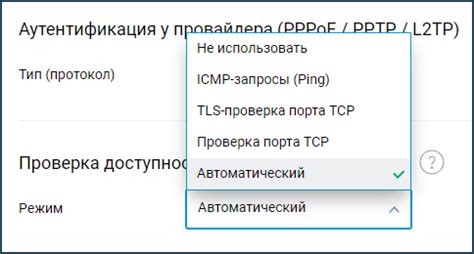
После настройки точки доступа APN на вашем смартфоне необходимо убедиться, что доступ в Интернет работает корректно. Для этого вы можете выполнить следующие шаги:
- Откройте любимый браузер на своем устройстве.
- Перейдите на любой веб-сайт, например, google.com или yandex.ru.
- Проверьте, загружается ли страница без проблем.
- Если страница загрузилась успешно, значит, настройка APN выполнена правильно, и доступ в Интернет установлен.
В случае, если у вас возникли проблемы с доступом в Интернет, убедитесь, что вы правильно ввели данные APN оператора и повторите процесс настройки. Также, убедитесь, что у вас есть активный интернет-пакет у вашего оператора сотовой связи.
Вопрос-ответ

Что такое точка доступа APN?
Точка доступа APN (Access Point Name) – это сетевой узел, через который ваш смартфон подключается к оператору мобильной связи для передачи данных. APN содержит параметры, необходимые для установления соединения с сетью, такие как имя точки доступа (например, internet), тип аутентификации и прочее.
Как настроить точку доступа APN на смартфоне?
Для настройки точки доступа APN на смартфоне, вам нужно зайти в меню настроек мобильной сети или сети и беспроводного соединения, затем выбрать "Точки доступа" или "APN". Далее создайте новую или измените существующую точку доступа, вводя соответствующие данные, предоставленные вашим оператором. Обычно вам понадобятся имя точки доступа (APN), тип аутентификации, имя пользователя и пароль. После сохранения изменений, перезагрузите устройство для применения новой конфигурации.



